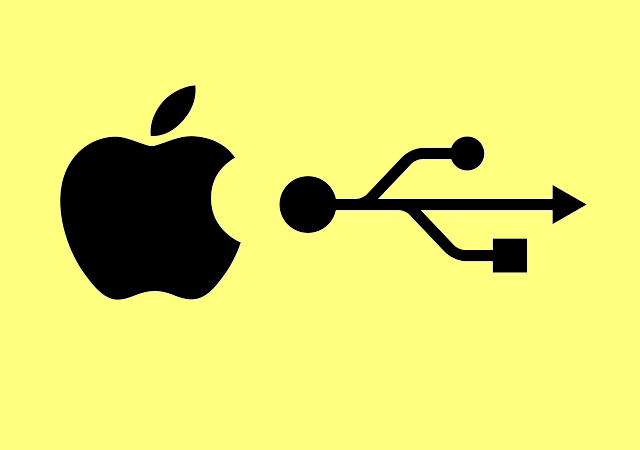
您为什么要重新格式化USB或SD卡的原因
出于各种原因,您可能想要重新格式化USB驱动器,在这里,我们将从对它们进行说明开始。
- 通常,当您购买USB驱动器时,默认情况下会使用FAT32文件系统对其进行格式化。 这是Windows PC的理想选择,因为Windows PC旨在与FAT32配合使用。 但是,与Mac相比,情况有所不同。 尽管Mac系统旨在通过FAT32对USB进行读写,但它不能提供最佳的体验,有时您可能会遇到问题。 为了解决此问题,您可以使用Mac友好的HFS +这样的文件系统来重新格式化USB。
- 如果您的USB或SD卡已被病毒感染,即使已删除病毒,也可能无法按预期进行。 在这种情况下,重新格式化是最佳选择。
- 如果您的USB驱动器或SD卡已损坏,而其他故障排除步骤(例如CHKDSK)不起作用,那么重新格式化几乎是您唯一的选择。 尽管此步骤将删除USB上的所有数据,但是如果您有备份,则修复USB驱动器是一个不错的选择。
既然我们已经了解了重新格式化USB的原因,那么让我们继续了解如何在Mac中重新格式化USB驱动器或SD卡。
如何使用Mac Disk Utility重新格式化USB驱动器
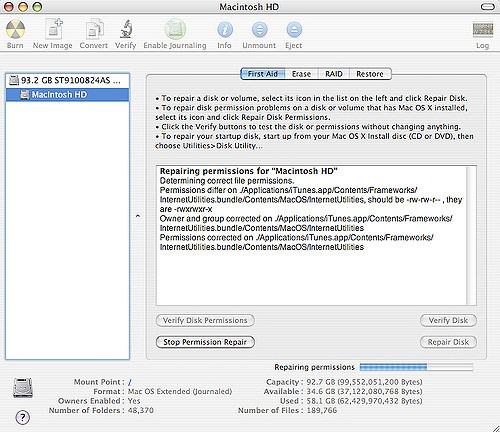
使用Mac的“磁盘工具”工具,重新格式化USB闪存驱动器或SD卡非常简单。 要重新格式化USB驱动器,请按照以下步骤操作。 但是在进行下一步之前,最好备份USB驱动器上的所有内容,因为重新格式化会删除其中的所有数据。
- 点击 Finder 在扩展坞中,然后选择 Applications
- 然后选择 Utilities > Disk Utility
- 在左侧菜单上选择您的USB驱动器或SD卡,然后单击 Erase
- 接下来,选择驱动器的名称和合适的文件系统
- 点击 Security Options 如果您要设置删除文件的方式。 向右移动滑块可更安全地删除文件。 这样做可以确保重新格式化后不容易恢复文件
- 最后,点击 Erase
使用Yodot恢复软件从USB记忆棒或SD卡恢复数据
您的USB设备或SD卡可能无法在所有情况下均正常运行。 您可能会遇到无法安装或无法访问的情况。 在这种情况下,最好使用Yodot数据恢复软件从此类设备中恢复数据,然后继续执行其他故障排除步骤。 如果您在无法安装SD卡时遇到问题,请参考此链接以恢复数据并获得解决错误的提示。
Yodot是一款出色的多合一数据恢复工具,可从USB存储棒,SD卡和外部硬盘驱动器等各种存储设备中恢复数据。它可用于多种数据丢失情况,例如损坏,设备无法访问,病毒 攻击等等。 此外,您可以使用此出色的工具恢复所有格式的所有图像和视频。
如果您遇到数据丢失并寻找恢复选项的情况,请下载Yodot试用版并免费恢复数据。 今天尝试!